Zalety stosowania Dokumenty prawne dla sklepów od Legal Geek w Panelu administracyjnym sklepu
Regulaminy są zgodne z nowymi przepisami wprowadzanymi przez Rozporządzenie Parlamentu Europejskiego i Rady (UE) 2016/679 z dnia 27 kwietnia 2016 r. w sprawie ochrony osób fizycznych w związku z przetwarzaniem danych osobowych i w sprawie swobodnego przepływu takich danych oraz uchylenia dyrektywy 95/46/WE – z tak zwanym RODO.
Dzięki aplikacji Dokumenty prawne dla sklepów od Legal Geek w ciągu kilku minut wygenerujesz gotowy do umieszczenia na stronie i dostosowany do Twojego sklepu oraz aktualnego prawa regulamin. Aplikacja udostępnia również politykę prywatności, uproszczoną wersję regulaminu sklepu w formie infografiki, certyfikat poświadczający, że zamieszczony na stronie sklepu dokument jest aktualny oraz zgodny z prawem oraz plik z najważniejszymi wskazówkami prawnymi dla Twojego sklepu. Aplikacja pozwala także na edycję i wprowadzanie zaktualizowanych danych.
Dokumenty są stale monitorowane pod kątem klauzul niedozwolonych oraz optymalizowane i aktualizowane w przypadku zmian w prawie.
Lista dokumentów generowanych w Dokumenty prawne dla sklepów od Legal Geek
- regulamin sklepu wraz ze wzorem odstąpienia od umowy oraz pouczeniem o odstąpieniu,
- politykę prywatności zgodną RODO,
- regulamin Allegro (jeśli prowadzisz sprzedaż za pośrednictwem Allegro),
- treści na stronę z informacjami o zwrotach i reklamacjach,
- tablicę informacyjną (jeśli prowadzisz sklep stacjonarny),
- najważniejsze wskazówki prawne dotyczące Twojego sklepu,
- certyfikat zgodności regulaminu z prawem,
- infografikę regulaminu, która w graficzny sposób prezentuje najważniejsze zapisy z regulaminu sklepu.
Kto może korzystać z dokumentów generowanych w Dokumenty prawne dla sklepów od Legal Geek?
Jeżeli w swoim sklepie internetowym sprzedajesz standardowe produkty (np. ubrania, zabawki) lub treści cyfrowe (np. e-booki czy kursy do pobrania), ten Regulamin jest dla Ciebie.
WAŻNE! Dokument nie jest dostosowany m.in. do wyłącznej obsługi przedsiębiorców (np. jedynie w modelu B2B) czy do sklepów działających w modelu ofertowym.
Instalacja aplikacji Dokumenty prawne dla sklepów od Legal Geek na platformie sklepowej
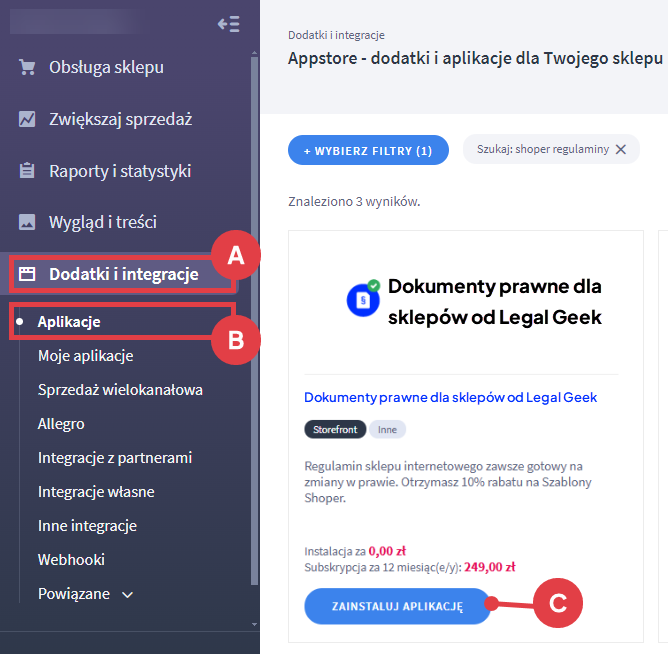
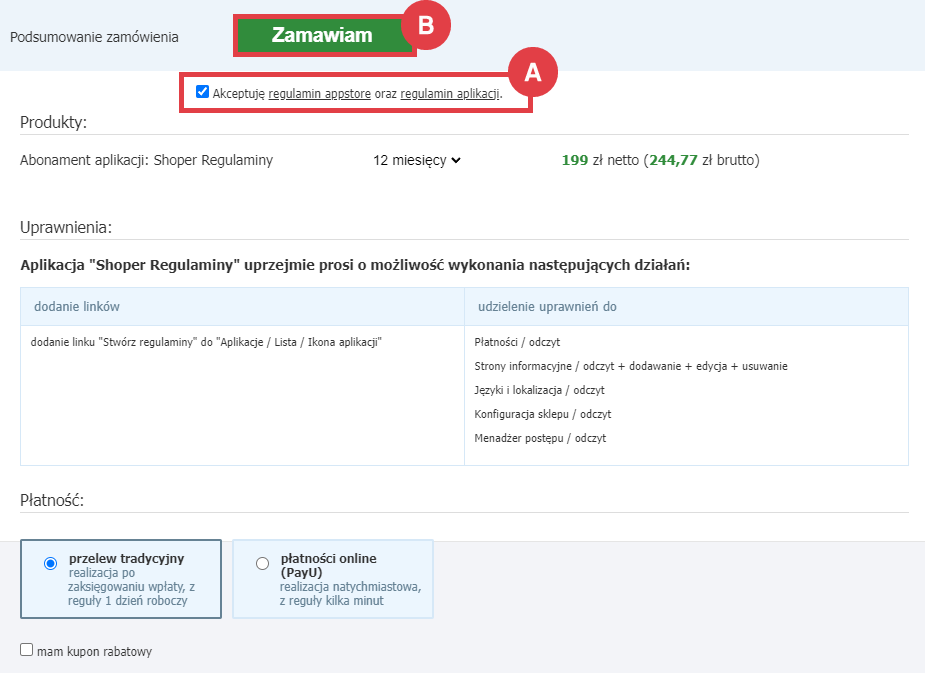
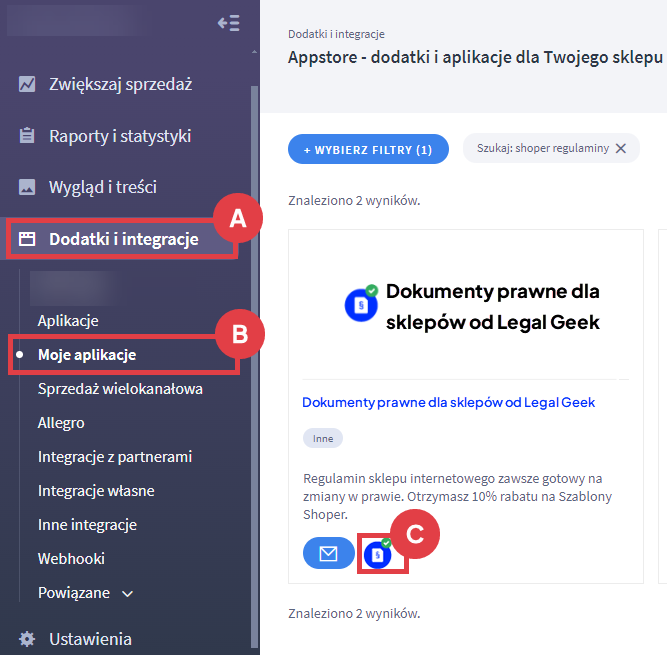
Dodawanie wygenerowanych regulaminów w Panelu administracyjnym sklepu Shoper
WAŻNE! Po wygenerowaniu regulaminów należy je we własnym zakresie dodać do stopki sklepu w zakładce: Wygląd i treści > Linki w nagłówku i stopce > Stopka. Aplikacja sama w sobie nie umieści regulaminów na stronie głównej sklepu. Należy również zaktualizować ścieżki podlinkowań do regulaminu w zgodach w: Wygląd i treści > Dodatkowe pola formularzy, gdyż nowe regulaminy pojawią się w sklepie z nowymi numerami: ID.
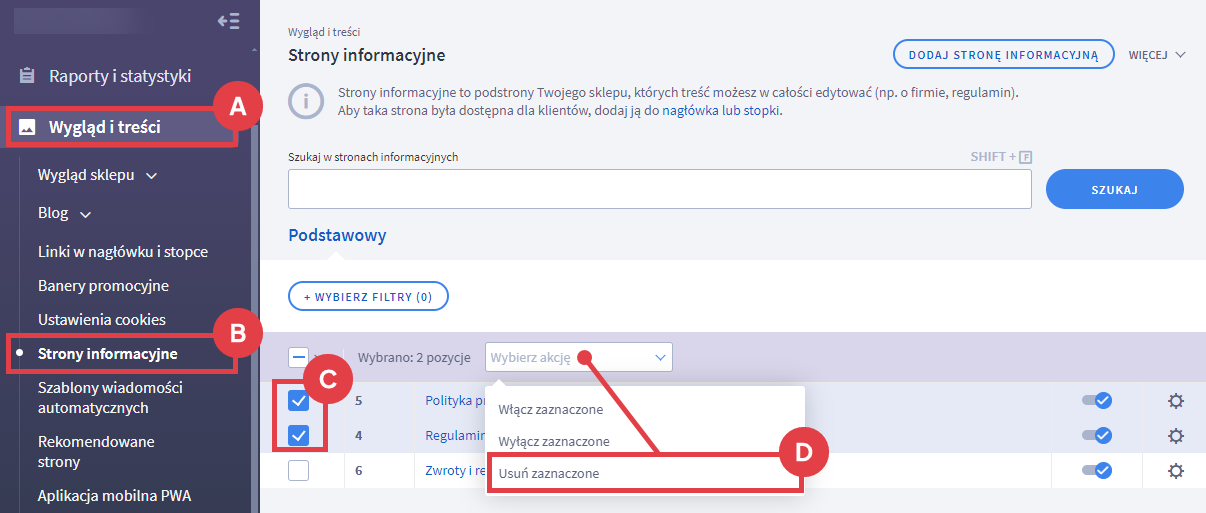
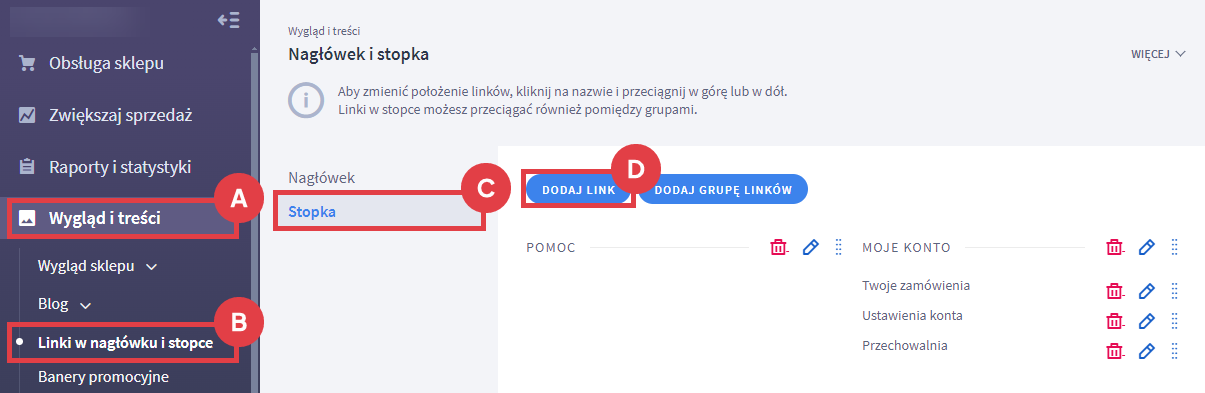
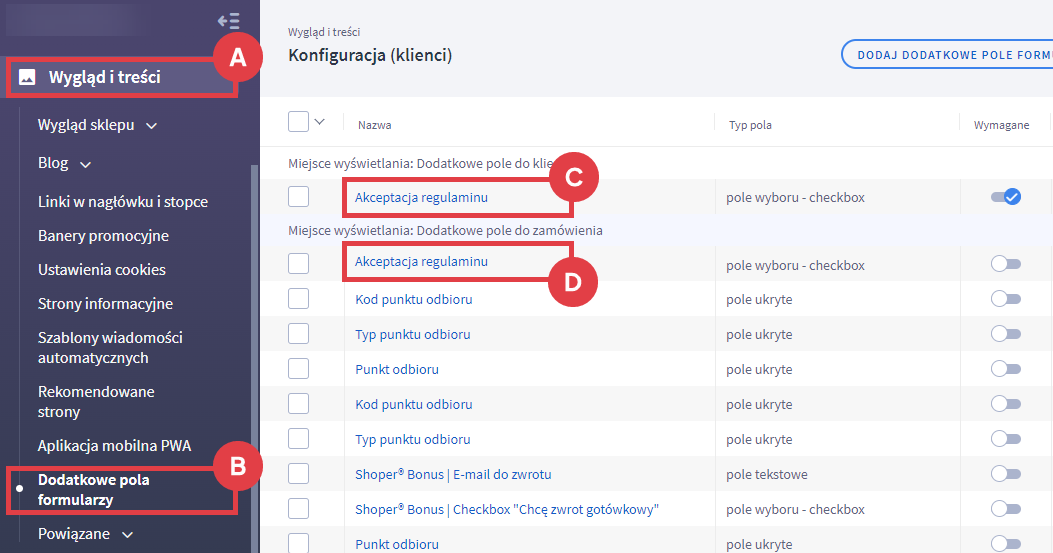
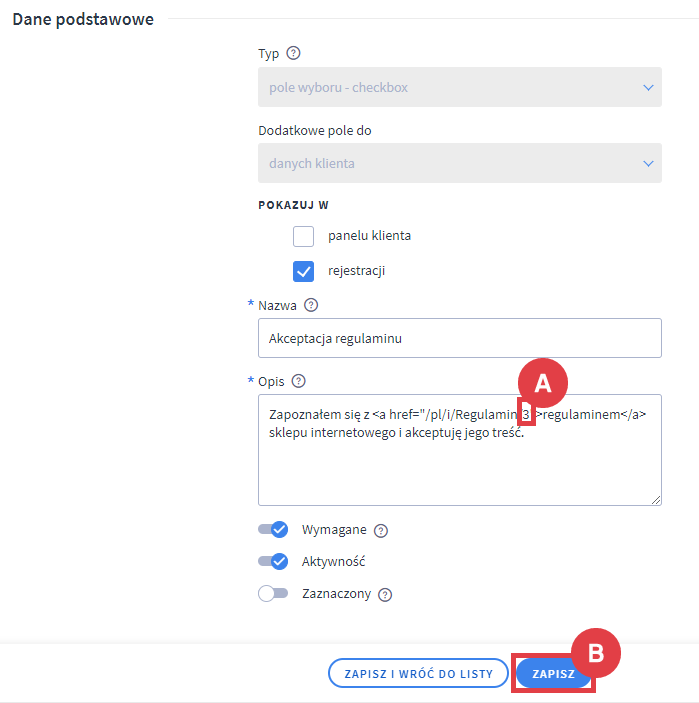
Dokumentacja aplikacji Dokumenty prawne dla sklepów od Legal Geek dla użytkowników
Więcej informacji na temat obsługi aplikacji znajdziesz w: Instrukcja użytkownika Regulaminy Shoper.
Warto zapamiętać!
- Co można zyskać dzięki aplikacji Dokumenty prawne dla sklepów od Legal Geek?
- Do kogo skierowana jest aplikacja Dokumenty prawne dla sklepów od Legal Geek?
- Jak zainstalować aplikację Dokumenty prawne dla sklepów od Legal Geek na platformie Shoper?
- Jak wygenerować regulaminy i dodać je na stronę sklepu internetowego?
- Instrukcja użytkownika Dokumenty prawne dla sklepów od Legal Geek